
 ua
ua  English
English  Español
Español  中國人
中國人  Tiếng Việt
Tiếng Việt  Deutsch
Deutsch  Português
Português  Français
Français  भारतीय
भारतीय  Türkçe
Türkçe  한국인
한국인  Italiano
Italiano  Gaeilge
Gaeilge  اردو
اردو  Indonesia
Indonesia  Polski
Polski Розроблений на базі платформи Multilogin, додаток Indigo Browser призначений для імітації відбитків пальців в браузері і для управління акаунтами Facebook і Adwords. Цей браузер зменшує кількість блокувань, реклами, підвищує ефективність арбітражу трафіку. Він забезпечує ідеальну швидкість завантаження у всіх режимах роботи. Саме тому настройка проксі необхідна для цього додатка, що допоможе значно підвищити продуктивність роботи кожного користувача.
Indigo Browser сам по собі не надає проксі і не має інших способів змінити IP-адресу. Але в той же час браузер підтримує різні типи з'єднань, що дозволяє вдаватися до інших оптимальних рішень. Перед початком налаштування переконайтеся, що у вас є наступна інформація:
Indigo - це браузер, багато соціальних мереж визнають, що такий інструмент має місце в Топ-5 антидетективних браузерів, коли-небудь створених. Останні оновлення бази дозволяють комфортно працювати і бути захищеним. До речі, такий браузер є платним. Виникає питання: як налаштувати проксі-сервер для Indigo Browser? Тут ви побачите покрокову інструкцію.
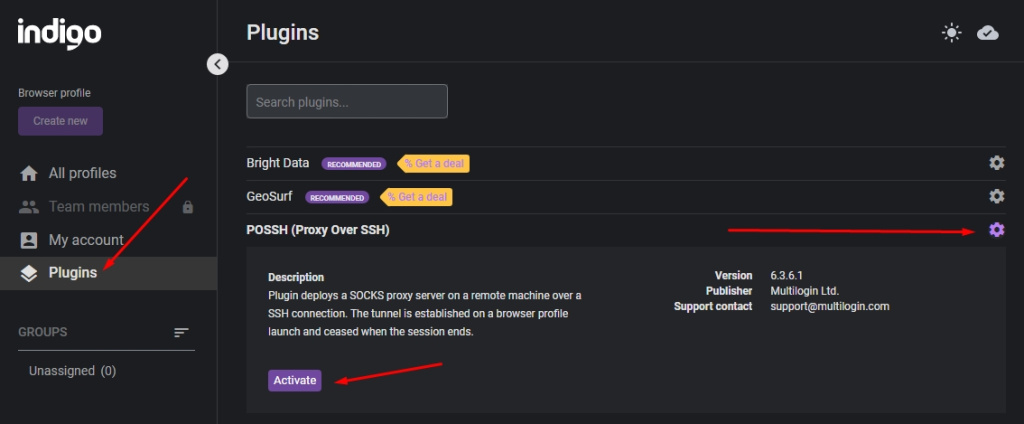
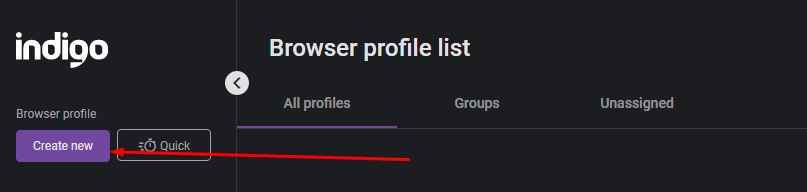
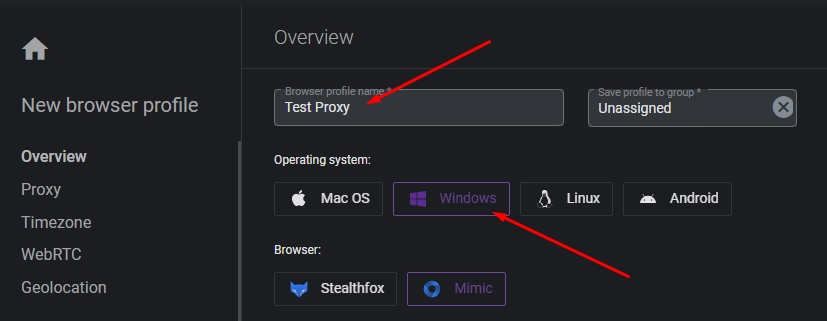
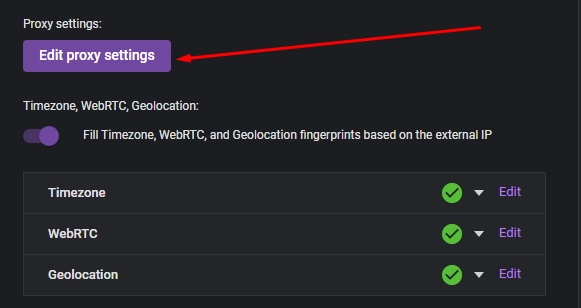
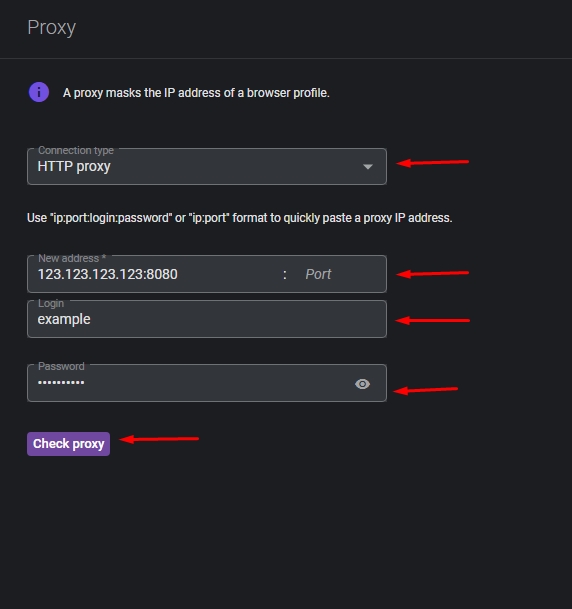
Коментарі: 0